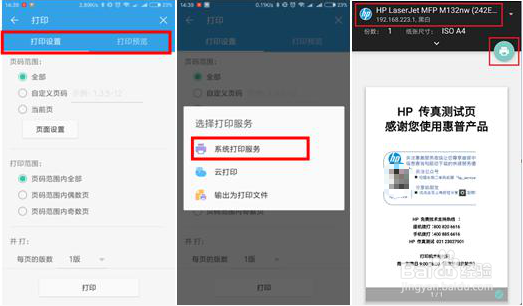HP LaserJet M132系列 如何手机打印QQ里的文档
1、打开QQ,打开我的文件,找到对应的文件点击打开。
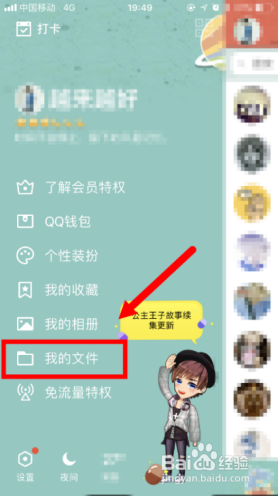

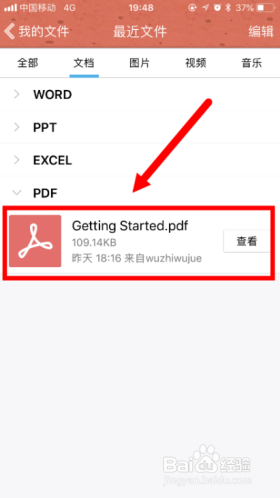
2、或者直接从联系人的聊天记录中,直接找到文件点击打开,打开文件后再点击右上角三条横线的选项

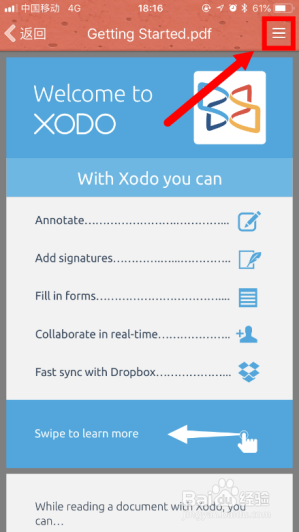
3、点击打印,选择AirPrint打印
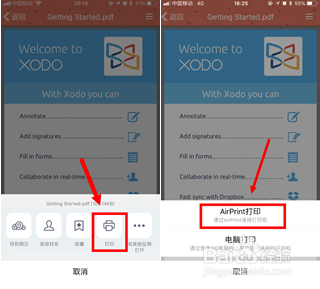
4、选择打印机和页面范围,然后点击打印

5、提示提交成功,则说明已经发送打印机,等待打印机打印即可。
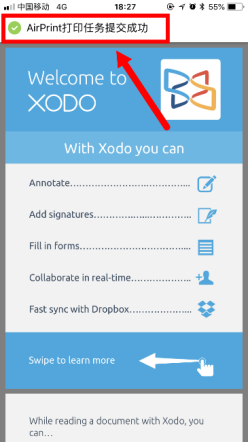
1、打开苹果App Store输入软件名称(word/wps/HP Smart)后下载软件
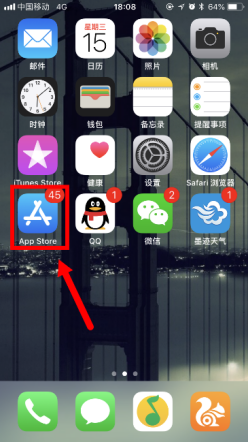
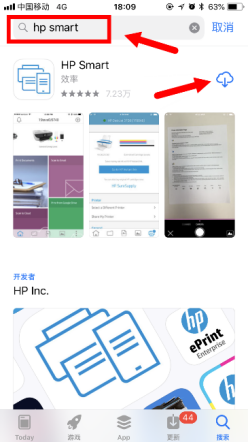
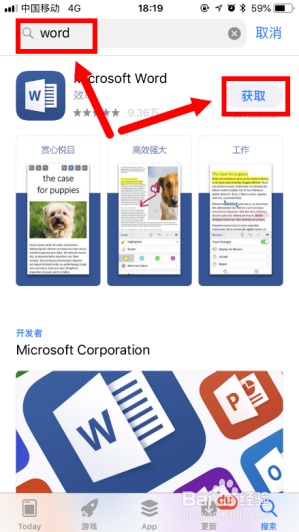
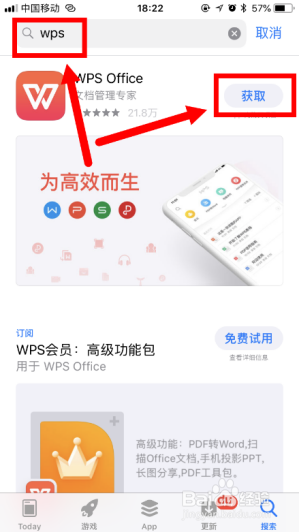
2、打开HP Smart点击右上角的添加,添加对应的打印机
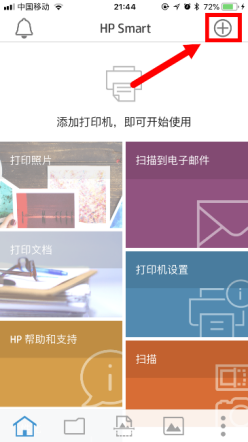

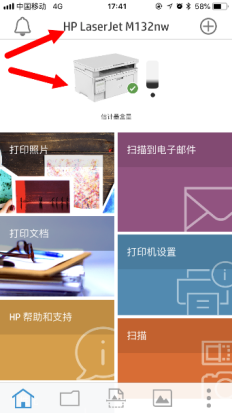
3、打开QQ并打开对应的文件(从聊天记录或者文件列表),点击右上角三条横线的选项
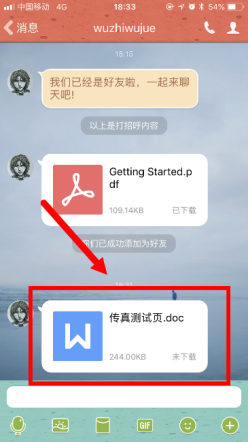
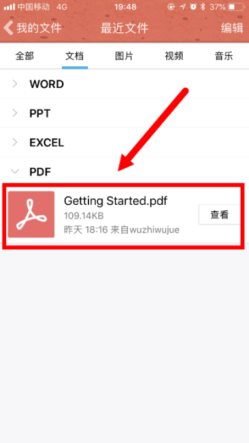
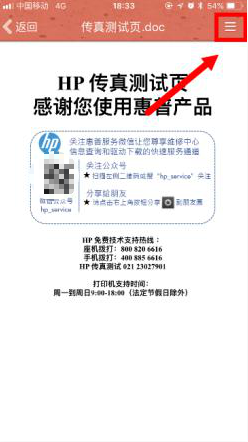
4、选择用其他应用打开,使用HP Smart打印,或拷贝到word/wps再打印
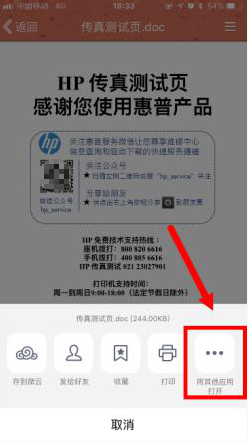
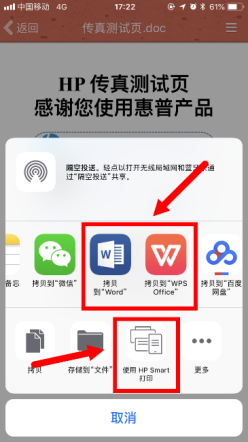
5、选择HP Smart打印,点击打印等待完成即可
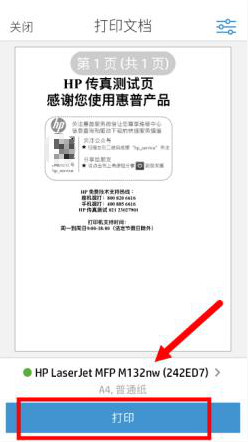

6、选择拷贝到Word,点击左上角文件的标志,点击打印并选择AirPrint,选择打印机,点击打印等待打印机打印即可
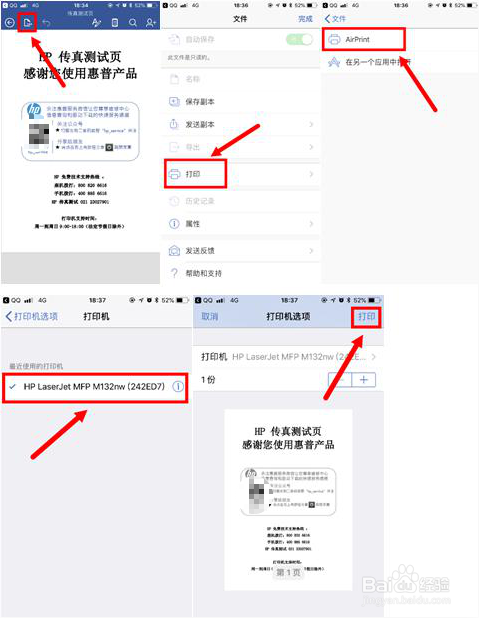
7、选择拷贝到WPS,点击左上角工具点击打印,选择打印机再点击打印等待打印机打印即可。
PS:如果特殊的字体或者格式使用HP Smart可能出现字体内容缺失,排版错乱等问题,所以特殊字体一般推荐直接使用Microsoft Word来打印文档。
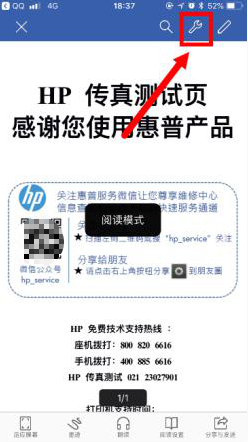
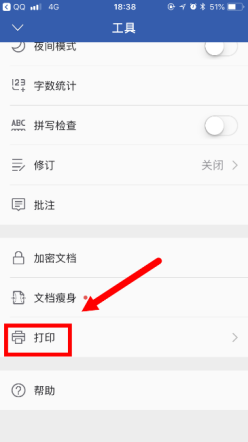

1、下载安装HP打印服务插件(安卓必须要安装此插件)打开手机上的应用商店,搜索HP打印服务插件(根据商店不同也有可能是英文名HP Print Service)并安装,请注意插件是不会在桌面生成像App一样的图标需要在设置菜单查看。
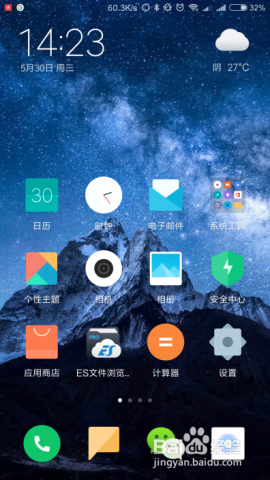
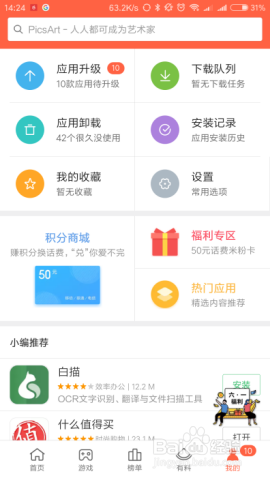

2、打开手机设置菜单,在系统设置中找到打印选项
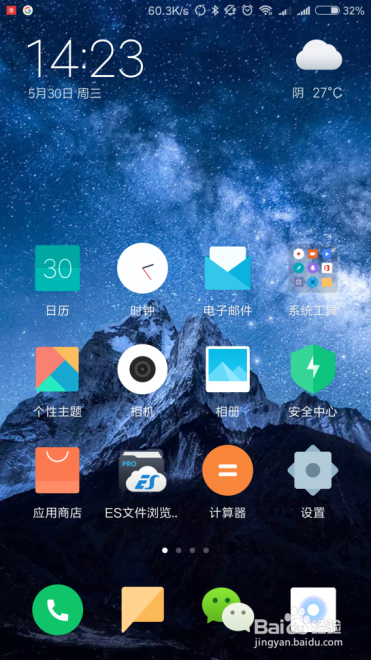
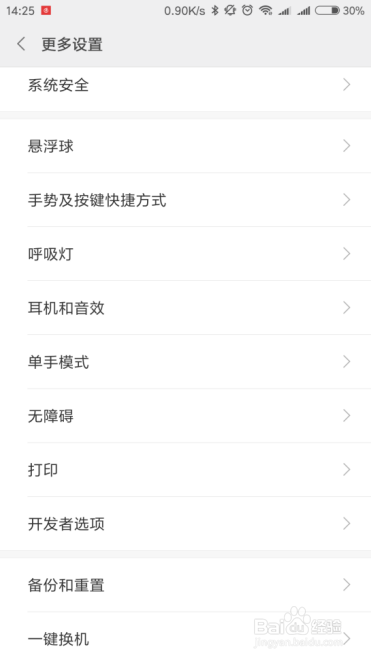
3、如果找不到打印选项,进入设置菜单,在最上面的搜索栏输入打印即可
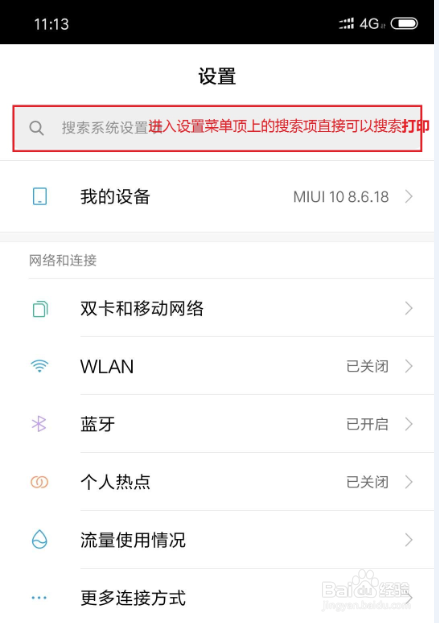

4、点击打印可以看到此插件显示名称为HP Inc,默认开启,点击可以看到具体状态


5、点击更多,可以设置打印尺寸等选项
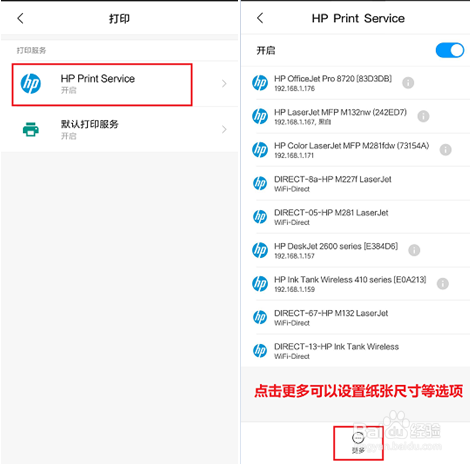

6、在QQ中点击需要打印的文档,选择用其他应用打开(如果手机里面只有一个软件支持打印此文档不会出现选择软件选项),常见文档格式如word可以用WPS或者Microsoft Word软件打开。
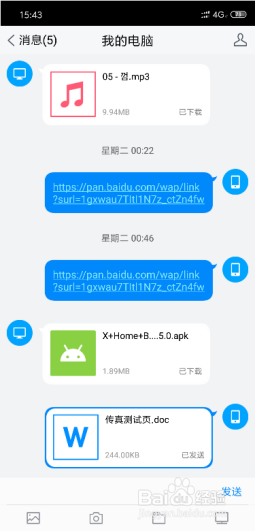
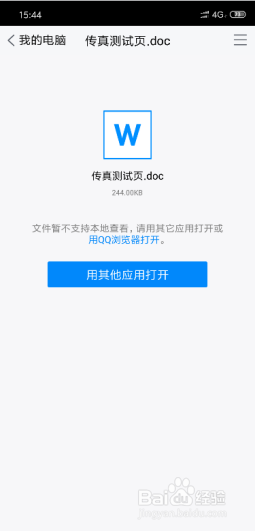
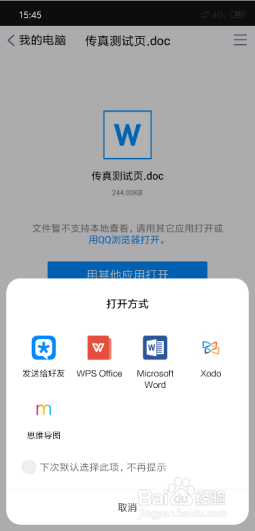
7、用Microsoft Word尝试打印
打开此文件,点击右上角点状菜单,选择打印,提示是否运行Word使用联机服务(Microsoft Word必须联网使用,使用无线直连只能使用WPS,具体见下文操作),选择允许,然后左上角出现打印机型号选择界面(网络中搜索到的打印机),选择打印机

8、选择打印机后出现打印预览界面,点击右上角圆形图标就是打印,点击向下箭头打开更多选项可以看到具体的文档设置选项,以上是Microsoft Word的打印方法。
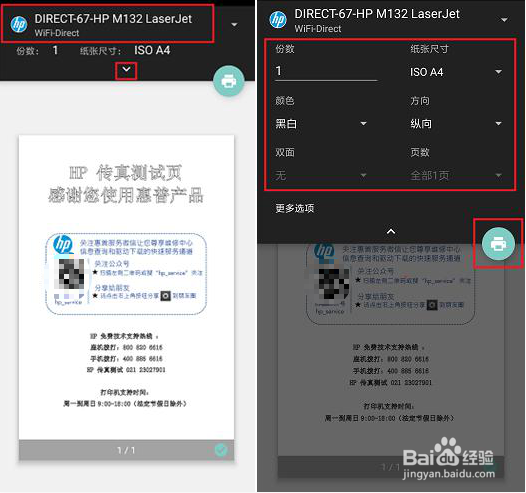
9、尝试用WPS来打印QQ的文档
用其他应用打开选择WPS,打开以后点击左下角工具菜单,选择文件菜单的打印。
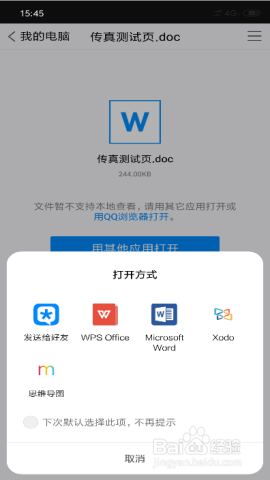
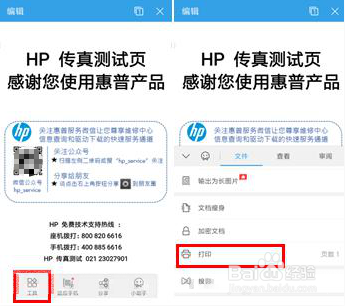
10、点击打印后可以看到打印设置和打印预览菜单,这里的打印设置主要是设置文档的页面范围。点击打印以后出现选择打印服务,选择系统打印服务,选择对应打印机型号后出现最终打印预览界面,此界面不管是用WPS还是Microsoft Word打开都是一样的,具体设置参照上文,确认无误点击打印即可。
PS: 在应用商店搜索HP移动打印可以搜索到一个打印App,使用此应用也可以尝试打印文件,但是实际还是按打印服务插件在工作,最终打印界面和上文基本一致,所以手机打印可以不用使用此App。